Angesichts so vieler elektronischer Geräte wollen wir alle nur das Beste vom Besten genießen. Tatsächlich versuchen wir, jedes Gerät, das wir haben, bestmöglich zu konfigurieren, damit wir das Beste daraus machen können. beste Party Die
Und was Windows 10-PC-Besitzer auf jeden Fall interessieren wird, ist, dass die Farben lebendig und von hoher Qualität sind. Deshalb zeigen wir euch heute So reparieren und wiederherstellen Sie die Farben meines Windows 10-Computerbildschirms Die
Wenn es um Windows-Bildschirmprobleme geht, ist die Liste definitiv ziemlich groß. In der Tat ist einer der häufigsten Windows 10 Bluescreen was mehrere Ursachen hat.
Wie kann ich Farben auf meinem Windows 10-Computer reparieren und wiederherstellen?
Es gibt mehrere Details, die den Unterschied zwischen einem hochwertigen Computer und einem anderen ausmachen. Und einer dieser Faktoren ist das Seine Farbe ‘KLEIN Sein Bildschirm ein Computer, tatsächlich gibt es Fälle, in denen einige Die Spiele erscheinen auf meinem Computer verschwommen was an einem Bildschirmfehler liegen könnte.
Und das ist verständlich, denn Farbe erweckt alles zum Leben, was wir am Computer tun. Wenn wir etwas von unserem Computer aus drucken möchten, ist auch Farbe wichtig, um einen guten Eindruck zu hinterlassen.
Aber manchmal kann es ein Problem in seinen Einstellungen geben. ich gebe Farbe auf dem Bildschirm Windows 10. Unser Bildschirm kann sehr blau, grün, gelb oder rot sein. Machen Sie sich in diesem Fall keine Sorgen, denn hier geben wir Ihnen die Hilfe, die Sie benötigen, um dieses Problem einfach und schnell zu lösen.
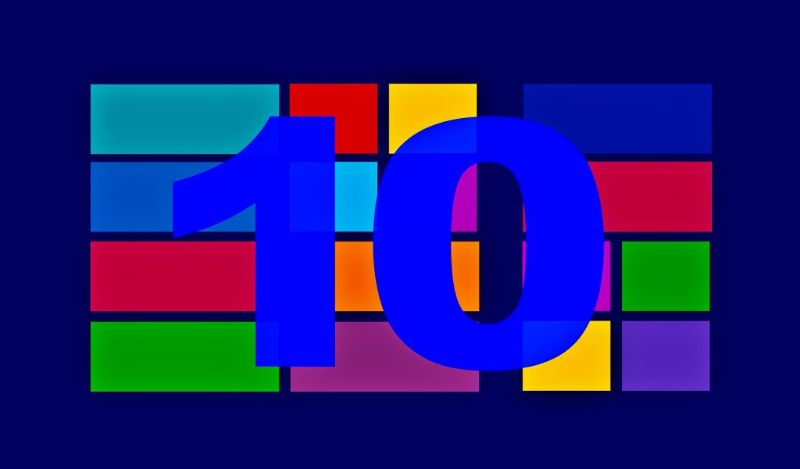
Was kann ich tun, um Farbprobleme auf meinem Windows 10-Computer zu beheben?
Auch wenn dies ein sehr nerviges Problem sein kann, werden Sie sicherlich froh sein zu wissen, dass es eine sehr einfache Lösung gibt. Alles lässt sich mit dem nützlichen Farbmanager von Windows 10 lösen. Bevor Sie beginnen, empfehlen wir Aktualisieren und installieren Sie die neueste Version von DirectX was sehr nützlich ist, um solche Probleme zu lösen.
Um die Farbe Ihres Computers richtig einstellen zu können und Farben wiederherstellen Auf Ihrem Windows 10-Computerbildschirm haben Sie nur Folgendes:
- Gehen Sie zur Systemsteuerung Ihres Windows 10-Computers.
- Suchen Sie dort “Farbmanager” und öffnen Sie ihn.
- Gehen Sie direkt zum Reiter “Erweiterte Optionen”.
- Wenn Sie alle einstellbaren Farbwerte sehen, ändern Sie sie alle auf ihre Standardwerte.
- Klicken Sie abschließend auf die Schaltfläche “Kalibrieren”.
Das ist alles! Sobald Sie all dies getan haben, werden die Farben auf Ihrem Windows 10-Computerbildschirm besser denn je. Dank all dieser Schritte wird es in der Lage sein, echte Qualitätsfarben zu haben. Das müssen wir uns merken Aufbau Die Farben variieren je nach Benutzer, jeder kann wählen, wie er die Farben konfiguriert.
Wenn Sie jedoch möchten, dass neue Benutzer die gleichen Farbeinstellungen haben, müssen Sie nur auf die Schaltfläche “Systemvorgaben ändern” klicken. Das hat also jeder neue Benutzer auf seinem Computer gesamt von Werten Die
Welche andere Möglichkeit gibt es, um die Farben des Windows 10-Computers zu reparieren und wiederherzustellen?
Das obige ist die gebräuchlichste und kostengünstigste Methode zum Korrigieren und Wiederherstellen der Bildschirmfarben von Windows 10-Computern, aber es gibt eine andere Möglichkeit, dies einfach zu tun.
Eine andere Möglichkeit, Farben auf einem Windows 10-Computer zu konfigurieren, besteht darin, eine Nvidia-Grafikkarte zu verwenden. Wenn Ihr Computer über eine dieser Karten verfügt, ist es sehr einfach, diesen Vorgang damit durchzuführen. Alles was du tun musst, ist Öffnen Sie die NVIDIA-Systemsteuerung in Windows 10 um die Bildschirmfarben auf die Standardeinstellungen zurückzusetzen.
Sie können über die Taskleiste darauf zugreifen. Klicken Sie dann auf “Bildschirm” und gehen Sie zu Abschnitt zur Nvidia-Konfiguration Die Dort können Sie die Farben nach Belieben konfigurieren oder so belassen, wie sie standardmäßig eingestellt wurden.
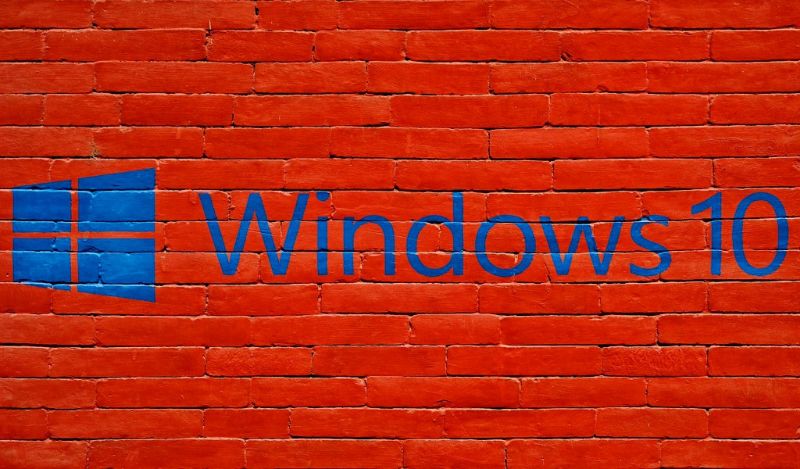
Wir empfehlen Ihnen auch, die offizielle Website zu konsultieren Microsoft-Support Die Auf diese Weise erhalten Sie die Hilfe, die Sie brauchen, wenn Sie sie brauchen.
Wir hoffen, dass Sie diese Informationen nützlich finden und sicherstellen können, dass Ihr Computer über Windows 10 verfügt Die Seine Farben echte Qualität Schnell und einfach.